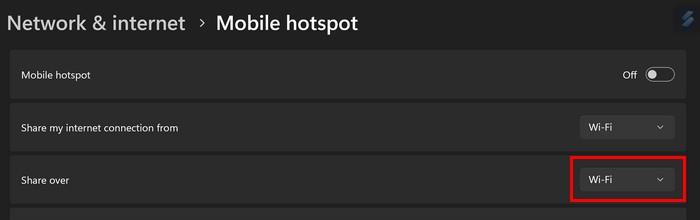Ίσως χρειαστεί να μετατρέψετε τον υπολογιστή σας με Windows 11 σε σημείο πρόσβασης WiFi για διάφορους λόγους. Ίσως δεν υπάρχει αξιόπιστο WiFi κοντά και κάποιος φίλος πρέπει να χρησιμοποιήσει το δικό σας. Όποιος κι αν είναι ο λόγος, πρέπει να μετατρέψετε τον υπολογιστή σας σε WiFi hotspot και το χρειάζεστε τώρα. Ακόμα κι αν δεν είστε γνώστες της τεχνολογίας, μπορείτε να το κάνετε αυτό χωρίς να ανησυχείτε για λάθος ρύθμιση παραμέτρων στον υπολογιστή σας. Θα δείτε επίσης πώς μπορείτε να εμποδίσετε τον υπολογιστή σας να απενεργοποιήσει το σημείο πρόσβασης για φορητές συσκευές όταν δεν είναι συνδεδεμένες συσκευές.
Πώς να δημιουργήσετε ένα σημείο πρόσβασης WiFi στον υπολογιστή σας με Windows 11
Δημιουργώντας ένα hotspot WiFi, ελέγχετε πότε κάποιος μπορεί να χρησιμοποιήσει το WiFi σας. Εάν δεν το έχετε ενεργοποιημένο στον υπολογιστή σας, κανείς δεν μπορεί να συνδεθεί, αλλά αν δώσετε το WiFi σας, οποιοσδήποτε το έχει μπορεί να εγγραφεί ακόμα κι αν δεν βρίσκεται μέσα στο σπίτι σας. Συνεχίστε να διαβάζετε για να δείτε ποια βήματα πρέπει να ακολουθήσετε για να ενεργοποιήσετε την επιλογή Mobile hotspot στον υπολογιστή σας.
Πρέπει να μεταβείτε στις ρυθμίσεις του υπολογιστή σας για να δημιουργήσετε αυτό το σημείο πρόσβασης WiFi. Για να το κάνετε αυτό, πατήστε τα πλήκτρα Windows + I για την ταχύτερη πρόσβαση. Μπορείτε επίσης να κάνετε κλικ στο μενού Έναρξη των Windows και στη συνέχεια στις Ρυθμίσεις . Στις Ρυθμίσεις, κάντε κλικ στο Δίκτυο και Διαδίκτυο και αναζητήστε την επιλογή Mobile hotspot και κάντε κλικ σε αυτήν.

Επιλογή Mobile Hotspot στις ρυθμίσεις των Windows 11
Η επιλογή Mobile hotspot θα έχει διαφορετικές επιλογές από τις οποίες μπορείτε να διαλέξετε. Κάντε κλικ στο αναπτυσσόμενο μενού για Κοινή χρήση της σύνδεσής μου στο Διαδίκτυο από και επιλέξτε από τις διαθέσιμες επιλογές. Ενεργοποιήστε την επιλογή Mobile hotspot στο επάνω μέρος και είστε έτοιμοι. Μπορείτε επίσης να αλλάξετε το όνομα εάν θέλετε το σημείο πρόσβασης για κινητά να είναι πιο εύκολο να βρεθεί. Μπορείτε να το κάνετε κάνοντας κλικ στο κουμπί Επεξεργασία στην ενότητα Ιδιότητες.

Επιλογή επεξεργασίας στις Ιδιότητες για Windows 11
Όταν ανοίξει το παράθυρο, θα μπορείτε να αλλάξετε πράγματα όπως:
- Ονομα δικτύου
- Κωδικός πρόσβασης δικτύου
- Ζώνη
Ο κωδικός πρόσβασης πρέπει να είναι τουλάχιστον οκτώ χαρακτήρες και μόλις τελειώσετε, κάντε κλικ στο κουμπί Αποθήκευση. Μπορείτε επίσης να επιλέξετε εάν άλλες συσκευές μπορούν να συνδεθούν χρησιμοποιώντας Bluetooth ή WiFi. Για να το αλλάξετε αυτό, κάντε κλικ στο αναπτυσσόμενο μενού Κοινή χρήση . Θυμηθείτε να αντιστοιχίσετε τις συσκευές εάν αποφασίσετε να επιλέξετε την επιλογή Bluetooth. Εάν δεν είστε βέβαιοι ποια επιλογή μπάντας να επιλέξετε, μπορείτε πάντα να την ορίσετε σε Οποιαδήποτε διαθέσιμη.
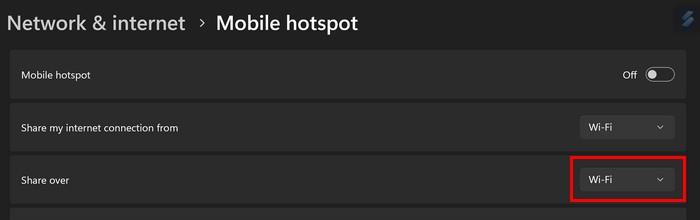
Επιλογή κοινής χρήσης στις επιλογές των Windows 11
Πώς να ελέγξετε πόσες συσκευές είναι συνδεδεμένες
Έχετε ενεργοποιήσει το σημείο πρόσβασης για κινητά για λίγο και θέλετε να ελέγξετε πόσες συσκευές είναι συνδεδεμένες. Μπορείτε να το κάνετε αυτό μεταβαίνοντας στις Ρυθμίσεις > Δίκτυο και Διαδίκτυο > Σημείο πρόσβασης για κινητά . Παρακάτω, στην ενότητα Ιδιότητες, θα δείτε τον αριθμό των συνδεδεμένων συσκευών. Θα δείτε ότι ο μέγιστος αριθμός συσκευών που μπορείτε να συνδέσετε είναι οκτώ.

Αριθμός συνδεδεμένων συσκευών για Windows 11 Mobile hotspot
Πώς θα συνδεθεί η άλλη συσκευή στο σημείο πρόσβασης WiFi
Έχετε κάνει τα πάντα για να είναι δυνατή η σύνδεση της άλλης συσκευής. Πώς όμως συνδέεται η άλλη συσκευή στο WiFi hotspot σας; Ας υποθέσουμε ότι είναι ένα τηλέφωνο Android που προσπαθεί να συνδεθεί στο σημείο πρόσβασης WiFi. Πρέπει να μεταβείτε στις Ρυθμίσεις > Δίκτυο και Διαδίκτυο > WiFi στη συσκευή Android και να επιλέξετε το σημείο πρόσβασης WiFi . Πρέπει να εισαγάγετε τον κωδικό πρόσβασης και θα δείτε την επιλογή σύνδεσης ( κάτω δεξιά ) μόνο εάν έχει εισαχθεί ο σωστός κωδικός πρόσβασης.
Αυτό είναι το μόνο που υπάρχει σε αυτό. Όταν ολοκληρώσετε την κοινή χρήση, μην ξεχάσετε να απενεργοποιήσετε την επιλογή Mobile hotspot. Εάν έχετε λειτουργία εξοικονόμησης ενέργειας, η λειτουργία θα απενεργοποιηθεί όταν δεν είναι συνδεδεμένες συσκευές. Μπορείτε να ενεργοποιήσετε ή να απενεργοποιήσετε τη λειτουργία μεταβαίνοντας στις Ρυθμίσεις > Σύστημα > Μπαταρία . Κάντε κλικ στο αναπτυσσόμενο μενού για την αυτόματη ενεργοποίηση της εξοικονόμησης μπαταρίας στην επιλογή και επιλέξτε Ποτέ . Μπορείτε να επιτρέψετε σε έως και οκτώ συσκευές να συνδεθούν στο φορητό σημείο πρόσβασης.

Ενεργοποιήστε ή απενεργοποιήστε την Εξοικονόμηση μπαταρίας στις ρυθμίσεις των Windows 11
συμπέρασμα
Η μετατροπή του υπολογιστή σας με Windows 11 σε hotspot για φορητές συσκευές είναι εύκολη, ακόμα κι αν δεν είστε πολύ γνώστες της τεχνολογίας. Μπορείτε επίσης να κάνετε πράγματα όπως να αλλάξετε το όνομα για να διευκολύνετε την εύρεση του υπολογιστή σας. Και, αν θέλετε να αισθάνεστε πιο ασφαλείς αφού αφήσετε κάποιον να συνδεθεί, μπορείτε πάντα να αλλάξετε τον κωδικό πρόσβασης. Μπορείτε επίσης να επιλέξετε εάν το άλλο άτομο θα συνδεθεί μέσω WiFi ή Bluetooth. Μόλις ολοκληρώσετε αυτές τις αλλαγές, τα πράγματα είναι έτοιμα για να συνδεθούν άλλοι. Λοιπόν, πόσες συσκευές θα συνδεθούν στον υπολογιστή σας; Ενημερώστε με στα σχόλια παρακάτω και μην ξεχάσετε να μοιραστείτε το άρθρο με άλλους στα μέσα κοινωνικής δικτύωσης.